Git作为一个分布式版本管理软件,用来管理我们自己的代码可谓是十分地方便。这里总结一下Git的日常使用的方法。
使用准备
要想使用Git,服务端和客户端缺一不可。我们可以在自己的服务器上或者本地电脑上部署Git服务,也可以使用互联网的现有的服务。前者这里不详细说,我们日常使用的都是后者。通过互联网上的Git服务,我们随时在任何地方访问和编辑我们的代码,利用·Git的合并追踪的功能,可以多人协作编写代码。
现在互联网上主流的Git服务有国外的 Github, GitLab,国内有码云等等,这次课程的代码就托管在码云上面。
下载安装
首先,我们需要在Git SCM下载Git客户端(但是我现在用的并不是这个,我现在用的是cmder中附带的Git)
然后惯例一直下一步就可以(国外软件可以,但是国内软件的安装一定要看仔细
安装完成之后,Git命令设置好全局的账号
1 | $ git config [--global] user.name "[name]" |
SSH 密钥
由于现在我的开发环境中需要同时使用Github, Gitlab和Gitee,因此使用账号密码的认证方法是很不靠谱的,这个需要三者的账号密码都一样,否则使用的时候就要频繁切换。因此最好就是使用 SSH 密钥的方式进行认证。
第一步, 生成属于自己的公钥和私钥
这一部分可以使用ssh-keygen,putty或者git来生成。网上关于这一部分的教程有很多,这里就不详细叙述了。
第二步,将私钥放到相应的位置里面
在 Windows 下,是放在C:\Users\your_username\.ssh\下面,并命名为id_rsa
第三步,将公钥提交到Git托管服务商
对于码云,可以在个人设置-SSH 公钥里面添加公钥
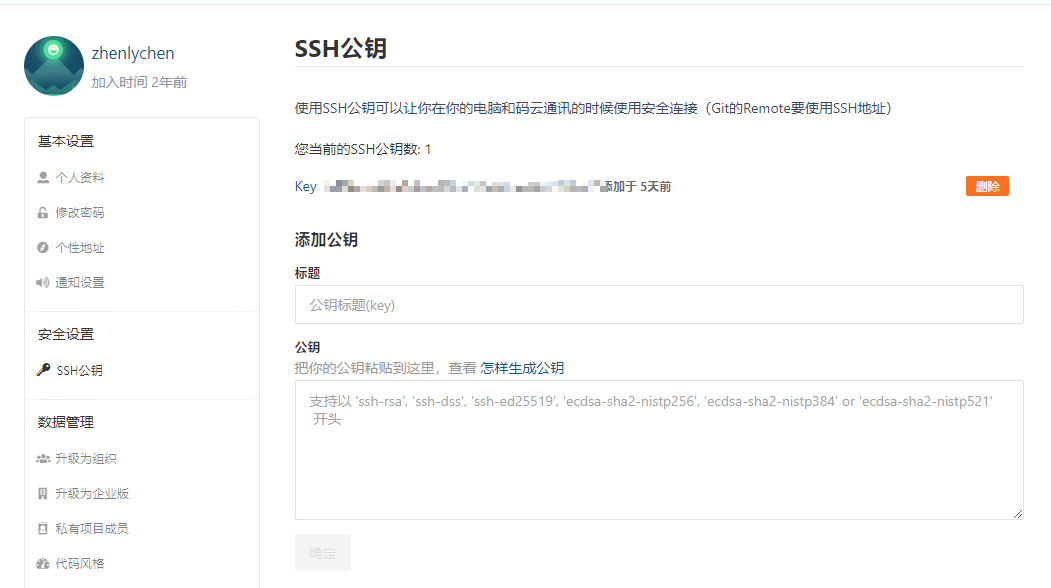
最后,测试是否设置成功(第一次连接需要把指纹确认添加到known_host里面)
1 | $ ssh -T git@gitee.com |
出现上面的提示就证明已经设置成功了
开始使用
新建项目
我们可以本地初始化项目,并且添加远程存储库,也可以直接克隆已经初始化的远程存储库
这里先来说说第一种方法
首先,我们来新建一个项目
1 | $ git init git-test-project |
git init [project-name]命令用于初始化一个git存储库,如果你想从现有的项目下初始化,那么后面参数为空,就会在当前目录下初始化git
初始化项目会在项目的根目录下添加一个.git的隐藏文件夹,用于存储git提交和分支等记录,有了这个记录,git就可以做到在任意分支切换以及在不同版本之间切换的强大能力。
初始化项目之后,我们需要往项目里面添加文件
1 | $ echo # Git-test-project >> README.md |
相关命令:
增加/删除命令
2
3
4
5
6
7
8
9
10
11
12
13
14
15
16
17
18
19
20
21
$ git add [file1] [file2] ...
# 添加指定目录到暂存区,包括子目录
$ git add [dir]
# 添加当前目录的所有文件到暂存区
$ git add .
# 添加每个变化前,都会要求确认
# 对于同一个文件的多处变化,可以实现分次提交
$ git add -p
# 删除工作区文件,并且将这次删除放入暂存区
$ git rm [file1] [file2] ...
# 停止追踪指定文件,但该文件会保留在工作区
$ git rm --cached [file]
# 改名文件,并且将这个改名放入暂存区
$ git mv [file-original] [file-renamed]
这样, 我们就往暂存区里面添加了一个README.md文件
接下来,就可以向Git服务端做出我们的第一次提交
1 | # 进行提交 |
相关命令:
代码提交相关命令
2
3
4
5
6
7
8
9
10
11
12
13
14
15
16
17
18
$ git commit -m [message]
# 提交暂存区的指定文件到仓库区
$ git commit [file1] [file2] ... -m [message]
# 提交工作区自上次commit之后的变化,直接到仓库区
$ git commit -a
# 提交时显示所有diff信息
$ git commit -v
# 使用一次新的commit,替代上一次提交
# 如果代码没有任何新变化,则用来改写上一次commit的提交信息
$ git commit --amend -m [message]
# 重做上一次commit,并包括指定文件的新变化
$ git commit --amend [file1] [file2] ...远程同步相关命令
2
3
4
5
6
7
8
9
10
11
12
13
14
15
16
17
18
19
20
21
22
23
$ git fetch [remote]
# 显示所有远程仓库
$ git remote -v
# 显示某个远程仓库的信息
$ git remote show [remote]
# 增加一个新的远程仓库,并命名
$ git remote add [shortname] [url]
# 取回远程仓库的变化,并与本地分支合并
$ git pull [remote] [branch]
# 上传本地指定分支到远程仓库
$ git push [remote] [branch]
# 强行推送当前分支到远程仓库,即使有冲突
$ git push [remote] --force
# 推送所有分支到远程仓库
$ git push [remote] --all
如果是使用账号密码登陆的话,
那么添加的远程库必须是https协议(如:https://gitee.com/code_sysu/course_note_mad.git)的而不是ssl
这样,我们就完成了第一次提交了。
克隆现有远程仓库
如果在远程仓库已经存在了一个项目,我们也可以把她克隆到本地进行开发。
1 | # SSH |
同样,克隆已有的项目同样可以通过两种方法,取决于你与Git服务端的认证方法。
然后对里面的文件进行修改,修改之后就可以提交了
1 | # 把文件添加到暂存区 |
gitignore
有时候,我们希望一些本地生成的可执行文件或者关系到安全的配置文件不上传到远程的仓库里面,这就需要用到.gitignore了。
.gitignore位于项目的根目录下,它以一定的规则将项目里面的文件进行过滤,防止特定的文件被提交
下面是一些例子
1 | # no .a files |
针对于不同的语言和框架,Github上有个很详细的.gitignore文件列表,可以直接去参考参考
https://github.com/github/gitignore
分支
作为一个版本控制软件,分支是其中一个十分有用功能,他可以帮助我们从不同的版本的代码之间切换,如不同的大版本之间v1,v2或者是稳定版和测试版之间进行切换。
分支相关命令
2
3
4
5
6
7
8
9
10
11
12
13
14
15
16
17
18
19
20
21
22
23
24
25
26
27
28
29
30
31
32
33
34
35
36
37
38
39
40
41
42
$ git branch
# 列出所有远程分支
$ git branch -r
# 列出所有本地分支和远程分支
$ git branch -a
# 新建一个分支,但依然停留在当前分支
$ git branch [branch-name]
# 新建一个分支,并切换到该分支
$ git checkout -b [branch]
# 新建一个分支,指向指定commit
$ git branch [branch] [commit]
# 新建一个分支,与指定的远程分支建立追踪关系
$ git branch --track [branch] [remote-branch]
# 切换到指定分支,并更新工作区
$ git checkout [branch-name]
# 切换到上一个分支
$ git checkout -
# 建立追踪关系,在现有分支与指定的远程分支之间
$ git branch --set-upstream [branch] [remote-branch]
# 合并指定分支到当前分支
$ git merge [branch]
# 选择一个commit,合并进当前分支
$ git cherry-pick [commit]
# 删除分支
$ git branch -d [branch-name]
# 删除远程分支
$ git push origin --delete [branch-name]
$ git branch -dr [remote/branch]
高级功能
撤销
git为我们编写代码提供了后悔药,如果你想要添加一个功能,大可以先把当前的代码先提交,然后进行修改,如果不小心把软件改崩了,通过撤销功能,很容易就可以恢复到之前的版本。
撤销相关命令
2
3
4
5
6
7
8
9
10
11
12
13
14
15
16
17
18
19
20
21
22
23
24
25
26
27
28
29
30
31
$ git checkout [file]
# 恢复某个commit的指定文件到暂存区和工作区
$ git checkout [commit] [file]
# 恢复暂存区的所有文件到工作区
$ git checkout .
# 重置暂存区的指定文件,与上一次commit保持一致,但工作区不变
$ git reset [file]
# 重置暂存区与工作区,与上一次commit保持一致
$ git reset --hard
# 重置当前分支的指针为指定commit,同时重置暂存区,但工作区不变
$ git reset [commit]
# 重置当前分支的HEAD为指定commit,同时重置暂存区和工作区,与指定commit一致
$ git reset --hard [commit]
# 重置当前HEAD为指定commit,但保持暂存区和工作区不变
$ git reset --keep [commit]
# 新建一个commit,用来撤销指定commit
# 后者的所有变化都将被前者抵消,并且应用到当前分支
$ git revert [commit]
# 暂时将未提交的变化移除,稍后再移入
$ git stash
$ git stash pop
查看信息
通过git,我们可以很方便地查看每个提交对于代码文件的修改变动,也很方便地对你写的代码进行review,对于团队合作来说,这个是非常有用的。
查看信息相关命令
2
3
4
5
6
7
8
9
10
11
12
13
14
15
16
17
18
19
20
21
22
23
24
25
26
27
28
29
30
31
32
33
34
35
36
37
38
39
40
41
42
43
44
45
46
47
48
49
50
51
52
53
54
55
56
57
58
59
60
$ git status
# 显示当前分支的版本历史
$ git log
# 显示commit历史,以及每次commit发生变更的文件
$ git log --stat
# 搜索提交历史,根据关键词
$ git log -S [keyword]
# 显示某个commit之后的所有变动,每个commit占据一行
$ git log [tag] HEAD --pretty=format:%s
# 显示某个commit之后的所有变动,其"提交说明"必须符合搜索条件
$ git log [tag] HEAD --grep feature
# 显示某个文件的版本历史,包括文件改名
$ git log --follow [file]
$ git whatchanged [file]
# 显示指定文件相关的每一次diff
$ git log -p [file]
# 显示过去5次提交
$ git log -5 --pretty --oneline
# 显示所有提交过的用户,按提交次数排序
$ git shortlog -sn
# 显示指定文件是什么人在什么时间修改过
$ git blame [file]
# 显示暂存区和工作区的差异
$ git diff
# 显示暂存区和上一个commit的差异
$ git diff --cached [file]
# 显示工作区与当前分支最新commit之间的差异
$ git diff HEAD
# 显示两次提交之间的差异
$ git diff [first-branch]...[second-branch]
# 显示今天你写了多少行代码
$ git diff --shortstat "@{0 day ago}"
# 显示某次提交的元数据和内容变化
$ git show [commit]
# 显示某次提交发生变化的文件
$ git show --name-only [commit]
# 显示某次提交时,某个文件的内容
$ git show [commit]:[filename]
# 显示当前分支的最近几次提交
$ git reflog
标签
我们可以给每个版本或者功能的提交打上标签,方便对于项目版本的管理
标签相关命令
2
3
4
5
6
7
8
9
10
11
12
13
14
15
16
17
18
19
20
21
22
23
24
25
26
$ git tag
# 新建一个tag在当前commit
$ git tag [tag]
# 新建一个tag在指定commit
$ git tag [tag] [commit]
# 删除本地tag
$ git tag -d [tag]
# 删除远程tag
$ git push origin :refs/tags/[tagName]
# 查看tag信息
$ git show [tag]
# 提交指定tag
$ git push [remote] [tag]
# 提交所有tag
$ git push [remote] --tags
# 新建一个分支,指向某个tag
$ git checkout -b [branch] [tag]
总结
对于Git更加详细的介绍和教程,可以到Git SCM里面查看。这里只是总结一下如如何开始使用Git以及一些常用的功能和相关命令。不过在我日常使用Git的时候除了clone和pull指令,其他就真的很少用。因为现在的大多数IDE和编辑器都自带了非常完善的Git版本管理的 GUI,比如我日常就是使用VSCode里面的源代码管理的功能对于项目进行版本管理。

